有一段时间,当你打开设备管理器,它有一个感叹号的网络适配器或其他设备,如USB设备或显示适配器。如果双击它,您将收到错误代码31:该设备无法正常工作,因为Windows无法加载该设备所需的驱动程序。
从code 31的错误信息可以明显看出,设备无法正常工作的原因是Win10系统上无法正确安装驱动程序。换句话说,code 31错误的主要原因是驱动程序问题,不管是缺少驱动程序,
或者损坏或过时的驱动程序。有了这个错误,你就连不上WIFI或者WIFI的地方可能会吃亏很多。
因此,您必须在设备管理器中修复错误代码31。
在这里,你可以根据问题产生的原因,得到如何快速有效解决问题的解决方案。
解决方案1:卸载网络适配器驱动程序
从错误信息中我们可以看到,因为Windows无法安装设备所需的驱动程序,所以无法安装code 31错误,所以网卡无法正常执行,因为,
真正的原因是网卡驱动损坏或者太多老的兼容Win10系统。在这种情况下,您必须首先卸载原来的网络适配器,然后重新安装新的Win10系统。
您可以通过以下路径完成卸载过程:
设备管理器网络适配器网络适配器的正确驱动程序右键单击它以卸载它。
然后,您可以通过单击“扫描硬件更改”来重新安装网络适配器驱动程序。
或者,您可以通过重新启动计算机,让Win10系统自动在线搜索最新的网络适配器驱动程序。
提示:但是,如果所有这些步骤对您都没有用,建议您在卸载网络适配器之前做一些事情。
1:转到运行对话框并搜索regedit。
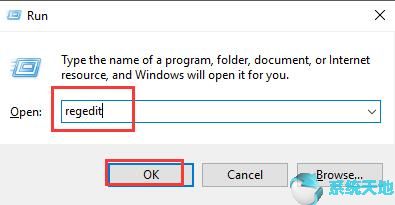
2:找出然后输入以下注册表项:HKEY _ LOCAL _ MACHINE/SYSTEM/当前控制集/控制/网络。
3:删除注册表子项HKEY _ LOCAL _ MACHINE/SYSTEM/current Control set/Control/Network/Config
这是唯一需要删除的子项。
然后是在设备管理器中卸载网络适配器驱动程序的时候了,如前所示。
解决方案2:更新网络适配器驱动程序
据说错误代码31是由于Win10系统无法与过时的驱动程序通信的问题,所以不言而喻,你可以尝试更新网卡驱动。
至于这部分,你可以去官网获取最新的网卡驱动,安装在你的电脑上。
但是,为了方便起见,强烈建议您使用Driver Doctor。
是一款专业安全的驱动助手,一眨眼就能下载更新WAN Miniport等网卡驱动。
您可以使用启动更新过程。
然后,您可以通过单击立即扫描、获取驱动程序和下载全部按钮来下载和更新最新的网络适配器,然后您可以在您的PC上安装新的网络适配器驱动程序。
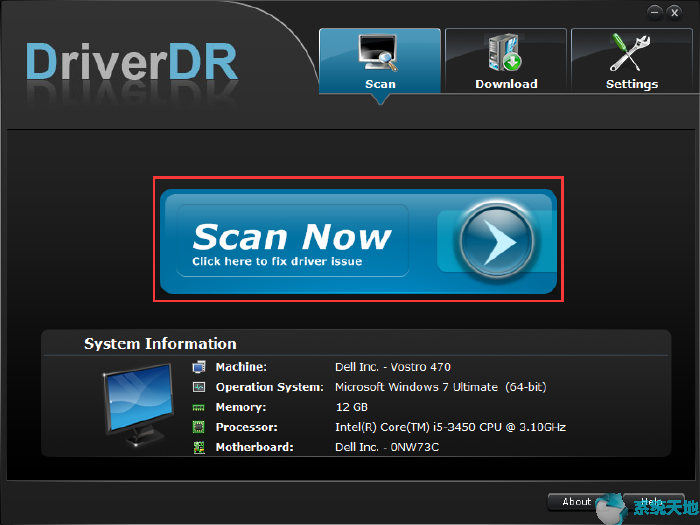
将网络适配器驱动程序或其他设备驱动程序(如以太网控制器驱动程序)更新到最新版本后,还可以修复代码错误31,即Windows无法安装此设备所需的驱动程序。
简而言之,对于网卡的代码错误31,可以参考本教程中的方法,这些方法也可以适用于其他有此代码错误的设备,比如USB设备、显示卡等。